您现在的位置是:主页 > news > 外贸商城网站建设/百度推广有哪些售后服务
外贸商城网站建设/百度推广有哪些售后服务
![]() admin2025/5/1 6:41:30【news】
admin2025/5/1 6:41:30【news】
简介外贸商城网站建设,百度推广有哪些售后服务,在统计局网站上如何做图表,尖草坪网站建设案例1:搭建Nginx服务器 案例2:用户认证 案例3:基于域名的虚拟主机 案例4:SSL虚拟主机1234 1 案例1:搭建Nginx服务器 1.1 问题 在IP地址为192.168.4.5的主机上安装部署Nginx服务,并可以将Nginx服务器&#x…
案例1:搭建Nginx服务器
案例2:用户认证
案例3:基于域名的虚拟主机
案例4:SSL虚拟主机
- 1
- 2
- 3
- 4
1 案例1:搭建Nginx服务器
1.1 问题
在IP地址为192.168.4.5的主机上安装部署Nginx服务,并可以将Nginx服务器,要求编译时启用如下功能:
支持SSL加密功能
设置Nginx账户及组名称均为nginx
Nginx服务器升级到更高版本。
- 1
- 2
- 3
然后客户端访问页面验证Nginx Web服务器:
使用火狐浏览器访问
使用curl访问
- 1
- 2
1.2 方案
提前准备运维课程所有的所有虚拟机,为后续所有实验做准备,克隆4台RHEL7虚拟机,实验环境所需要的主机及对应的IP设置列表如表-1所示,正确配置IP地址、主机名称,并且为每台主机配置YUM源。
表-1 主机列表

第一天课程需要使用2台RHEL7虚拟机,其中一台作为Nginx服务器(192.168.4.5)、另外一台作为测试用的Linux客户机(192.168.4.100),如图-1所示。
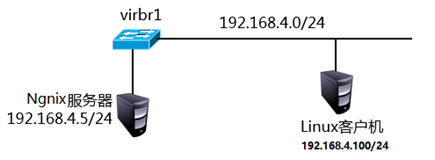
图-1
安装nginx-1.10.3版本时,需要使用如下参数:
--with-http_ssl_module:提供SSL加密功能
--user:指定账户
--group:指定组
- 1
- 2
- 3
1.3 步骤
实现此案例需要按照如下步骤进行。
步骤一:构建Nginx服务器
1)使用源码包安装nginx软件包
[root@proxy ~]# yum -y install gcc pcre-devel openssl-devel //安装依赖包
[root@proxy ~]# useradd -s /sbin/nologin nginx
[root@proxy ~]# tar -xf nginx-1.10.3.tar.gz
[root@proxy ~]# cd nginx-1.10.3
[root@proxy nginx-1.10.3]# ./configure \
> --prefix=/usr/local/nginx \ //指定安装路径
> --user=nginx \ //指定用户
> --group=nginx \ //指定组
> --with-http_ssl_module //开启SSL加密功能.. ..
nginx path prefix: "/usr/local/nginx"nginx binary file: "/usr/local/nginx/sbin/nginx"nginx configuration prefix: "/usr/local/nginx/conf"nginx configuration file: "/usr/local/nginx/conf/nginx.conf"nginx pid file: "/usr/local/nginx/logs/nginx.pid"nginx error log file: "/usr/local/nginx/logs/error.log"nginx http access log file: "/usr/local/nginx/logs/access.log"nginx http client request body temporary files: "client_body_temp"nginx http proxy temporary files: "proxy_temp"nginx http fastcgi temporary files: "fastcgi_temp"nginx http uwsgi temporary files: "uwsgi_temp"nginx http scgi temporary files: "scgi_temp"
[root@proxy nginx-1.10.3]# make && make install //编译并安装
- 1
- 2
- 3
- 4
- 5
- 6
- 7
- 8
- 9
- 10
- 11
- 12
- 13
- 14
- 15
- 16
- 17
- 18
- 19
- 20
- 21
- 22
- 23
2)nginx命令的用法
[root@proxy ~]# /usr/local/nginx/sbin/nginx //启动服务
[root@proxy ~]# /usr/local/nginx/sbin/nginx -s stop //关闭服务
[root@proxy ~]# /usr/local/nginx/sbin/nginx -s reload //重新加载配置文件
[root@proxy ~]# /usr/local/nginx/sbin/nginx –V //查看软件信息
[root@proxy ~]# ln -s /usr/local/nginx/sbin/nginx /sbin/ //方便后期使用
- 1
- 2
- 3
- 4
- 5
nginx服务默认通过TCP 80端口监听客户端请求:
[root@proxy ~]# netstat -anptu | grep nginx
tcp 0 0 0.0.0.0:80 0.0.0.0:* LISTEN 10441/nginx
- 1
- 2
3)设置防火墙与SELinux
[root@proxy ~]# firewall-cmd --set-default-zone=trusted
[root@proxy ~]# setenforce 0
- 1
- 2
4)测试首页文件
Nginx Web服务默认首页文档存储目录为/usr/local/nginx/html/,在此目录下默认有一个名为index.html的文件,使用客户端访问测试页面:
[root@client ~]# curl http://192.168.4.5
<html>
<head>
<title>Welcome to nginx!</title>
</head>
<body bgcolor="white" text="black">
<center><h1>Welcome to nginx!</h1></center>
</body>
</html>
- 1
- 2
- 3
- 4
- 5
- 6
- 7
- 8
- 9
步骤二:升级Nginx服务器
1)编译新版本nginx软件
[root@proxy ~]# tar -zxvf nginx-1.12.2.tar.gz
[root@proxy ~]# cd nginx-1.12.2
[root@proxy nginx-1.12.2]# ./configure \
> --prefix=/usr/local/nginx \
> --user=nginx \
> --group=nginx \
> --with-http_ssl_module
[root@proxy nginx-1.12.2]# make
- 1
- 2
- 3
- 4
- 5
- 6
- 7
- 8
-
备份老的nginx主程序,并使用编译好的新版本nginx替换老版本
[root@proxy nginx-1.12.2]# mv /usr/local/nginx/sbin/nginx \
/usr/local/nginx/sbin/nginxold
[root@proxy nginx-1.12.2]# cp objs/nginx /usr/local/nginx/sbin/ //拷贝新版本
[root@proxy nginx-1.12.2]# make upgrade //升级
/usr/local/nginx/sbin/nginx -t
nginx: the configuration file /usr/local/nginx/conf/nginx.conf syntax is ok
nginx: configuration file /usr/local/nginx/conf/nginx.conf test is successful
kill -USR2cat /usr/local/nginx/logs/nginx.pid
sleep 1
test -f /usr/local/nginx/logs/nginx.pid.oldbin
kill -QUITcat /usr/local/nginx/logs/nginx.pid.oldbin
[root@proxy ~]# /usr/local/nginx/sbin/nginx –v //查看版本
步骤三:客户端访问测试
1)分别使用浏览器和命令行工具curl测试服务器页面
[root@client ~]# firefox http://192.168.4.5
[root@client ~]# curl http://192.168.4.5
- 1
- 2
2 案例2:用户认证
2.1 问题
沿用练习一,通过调整Nginx服务端配置,实现以下目标:
访问Web页面需要进行用户认证
用户名为:tom,密码为:123456
- 1
- 2
2.2 方案
模板配置文件框架如下:
[root@proxy ~]# vim /usr/local/nginx/conf/nginx.conf
全局配置(用户名,日志,进程)
http{server{listen 80;server_name localhost;root html;}server{listen 80;server_name localhost;root www;}
}
- 1
- 2
- 3
- 4
- 5
- 6
- 7
- 8
- 9
- 10
- 11
- 12
- 13
- 14
通过Nginx实现Web页面的认证,需要修改Nginx配置文件,在配置文件中添加auth语句实现用户认证。最后使用htpasswd命令创建用户及密码即可。
2.3 步骤
实现此案例需要按照如下步骤进行。
步骤一:修改Nginx配置文件
1)修改/usr/local/nginx/conf/nginx.conf
[root@proxy ~]# vim /usr/local/nginx/conf/nginx.conf
.. ..
server {listen 80;server_name localhost;auth_basic "Input Password:"; //认证提示符auth_basic_user_file "/usr/local/nginx/pass"; //认证密码文件location / {root html;index index.html index.htm;}}
- 1
- 2
- 3
- 4
- 5
- 6
- 7
- 8
- 9
- 10
- 11
- 12
2)生成密码文件,创建用户及密码
使用htpasswd命令创建账户文件,需要确保系统中已经安装了httpd-tools。
[root@proxy ~]# yum -y install httpd-tools
[root@proxy ~]# htpasswd -c /usr/local/nginx/pass tom //创建密码文件
New password:
Re-type new password:
Adding password for user tom
[root@proxy ~]# htpasswd /usr/local/nginx/pass jerry //追加用户,不使用-c选项
New password:
Re-type new password:
Adding password for user jerry
[root@proxy ~]# cat /usr/local/nginx/pass
- 1
- 2
- 3
- 4
- 5
- 6
- 7
- 8
- 9
- 10
3)重启Nginx服务
[root@proxy ~]# /usr/local/nginx/sbin/nginx -s reload //重新加载配置文件
//请先确保nginx是启动状态才可以执行命令成功,否则报错
- 1
- 2
步骤二:客户端测试
1)登录192.168.4.100客户端主机进行测试
[root@client ~]# firefox http://192.168.4.5 //输入密码后可以访问
- 1
3 案例3:基于域名的虚拟主机
3.1 问题
沿用练习二,配置基于域名的虚拟主机,实现以下目标:
实现两个基于域名的虚拟主机,域名分别为www.a.com和www.b.com
对域名为www.a.com的站点进行用户认证,用户名称为tom,密码为123456
- 1
- 2
3.2 方案
修改Nginx配置文件,添加server容器实现虚拟主机功能;对于需要进行用户认证的虚拟主机添加auth认证语句。
虚拟主机一般可用分为:基于域名、基于IP和基于端口的虚拟主机。
3.3 步骤
实现此案例需要按照如下步骤进行。
步骤一:修改配置文件
1)修改Nginx服务配置,添加相关虚拟主机配置如下
[root@proxy ~]# vim /usr/local/nginx/conf/nginx.conf
.. ..
server {listen 80; //端口server_name www.a.com; //域名
auth_basic "Input Password:"; //认证提示符auth_basic_user_file "/usr/local/nginx/pass"; //认证密码文件
location / {root html; //指定网站根路径index index.html index.htm;}








